Microsoft 365 Uygulamaları'daki Modern Çeviri özelliği, Geçerli Kanal (Windows ve Mac), Aylık Kurumsal Kanal, Semi-Annual Enterprise Channel (Önizleme) Temmuz 2023, Semi-Annual Enterprise Channel Temmuz 2023, Semi-Annual Enterprise Channel Ocak 2023 Semi-Annual Enterprise Channel Extended Temmuz 2022 ve Office Add-In kullanıyorsanız sizin veya kiracı yöneticilerinizin güncelleştirme yüklemesini gerektirebilecek değişiklikler yapıyor. Outlook için Çeviri.
22 Ocak 2024'den itibaren Çeviri özelliği çalışmayı durduracaktır. İşlev kaybını önlemek için lütfen yükleme sürümlerinizi aşağıdaki sürümler/derleme numaralarıyla eşleşecek veya daha yeni olacak şekilde güncelleştirdiğinizden emin olun.
|
Kanal |
Sürüm |
Derleme Numarası |
Sürüm Tarihi |
|---|---|---|---|
|
Geçerli (Windows) |
2311 |
17029.20108 |
12 Aralık 2023, Cumartesi |
|
Geçerli (Mac) Word, PowerPoint, Excel, OneNote |
2309 |
16.77.1 (23091703) |
19 Eylül 2023, Cumartesi |
|
Aylık Kurumsal Kanal |
2310 |
16924.20180 |
12 Aralık 2023, Cumartesi |
|
Aylık Kurumsal Kanal |
2309 |
16827.20324 |
12 Aralık 2023, Cumartesi |
|
Semi-Annual Enterprise Channel (Önizleme) |
2308 |
16731.20460 |
12 Aralık 2023, Cumartesi |
|
Semi-Annual Enterprise Channel |
2302 |
16130.20868 |
12 Aralık 2023, Cumartesi |
|
Semi-Annual Enterprise Channel |
2208 |
15601.20832 |
12 Aralık 2023, Cumartesi |
|
Office LTSC 2021 ve Office 2021 |
2108 |
14332.20615 |
12 Aralık 2023, Cumartesi |
|
Outlook için Çeviri (Office Eklentisi) |
NA |
1.1.0.0 |
Haziran 2023 |
|
Teams Masaüstü |
23091422150 |
Eylül 2023 |
|
|
Teams Mobil Android |
2023121501 |
Kasım 2023 |
|
|
Teams Mobile iOS |
2023123001 |
Kasım 2023 |
Hangi Office sürümünü kullandığınızdan veya hangi yayın kanalında olduğunuzdan emin değilseniz bkz. Hangi Office sürümünü kullanıyorum?.
En son değişiklikleri ne zaman aldığınızdan emin değilseniz bkz. Microsoft M365 için en yeni özellikleri ne zaman alabilirim?.
Yükleme güncelleştirmeleri
Microsoft 365 yüklemenize güncelleştirmeleri yüklemek için:
Office güncelleştirmelerini yükleme - Microsoft Desteği adımlarını izleyin
Microsoft Teams güncelleştirmelerini yüklemek için:
Microsoft Teams'i güncelleştirme - Microsoft Desteği adımlarını izleyin
Office için Translator Eklentisi güncelleştirmelerini yüklemek için:
Outlook için Çeviri - Microsoft Desteği adımlarını izleyin
Outlook Android veya iOS güncelleştirmelerini yüklemek için:
Microsoft Outlook - Google Play'de Uygulamalar adımlarını izleyin
iOS için Outlook 'ta (apple.com) adımları izleyin
Microsoft 365 Uygulamaları için en son güncelleştirmeler
Bunlar hakkında buradan bilgi edinin
Windows için OneNote güncelleştirmelerini yüklemek için:
OneNote'u İndirme adımlarını izleyin
Web üzerinde Outlook'u veya Web için Word hazırlamak için:
Önbelleğinizi Temizleme - Microsoft 365 adımlarını izleyin. Edge dışındaki tarayıcılar için lütfen belirli tarayıcı ürün sayfalarına bakın.
Yüklememi Microsoft'un sağlayacağı tarihten sonra güncelleştirmezsem ne olur?
Outlook'ta şunları görürsünüz: şu anda iletinizi çeviremedik. Lütfen daha sonra yeniden deneyin.

Windows'ta şunları görürsünüz: HATA Üzgünüz, bu özelliği yükleyemiyoruz. Lütfen ağ ve/veya İnternet bağlantınız olduğundan emin olun. Yeniden çevrimiçi olduğunuzda "Yeniden Dene"ye tıklayın.
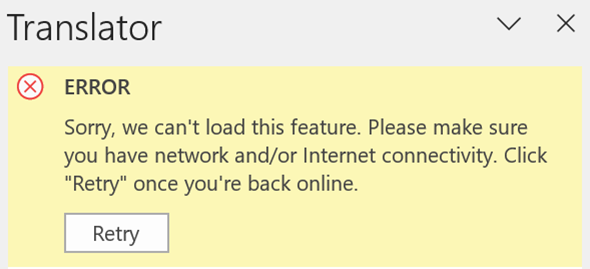
Web için Word şunları görürsünüz: Özellik Hatası Bu özellik için katalog sunucusuna bağlanamadık.
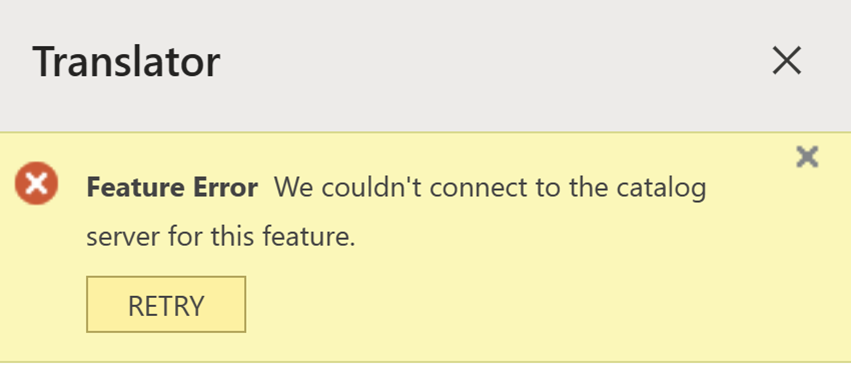
Web üzerinde Outlook'ta Çevir düğmesinin artık vurgulanmamış olduğunu görürsünüz.
Teams Mobile'da, iletinin altında şu ifadeyi gösteren kırmızı bir metin görürsünüz: Şu anda bu çeviri yapılamıyor.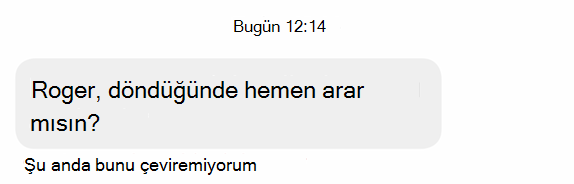
Teams Masaüstü'nde Çevir düğmesinin artık vurgulanmamış olduğunu görürsünüz.
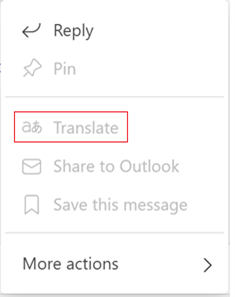
Daha fazlası
Office'teki modern Translator özelliği için dikkat edilmesi gerekenler Yönetici - Microsoft Desteği










